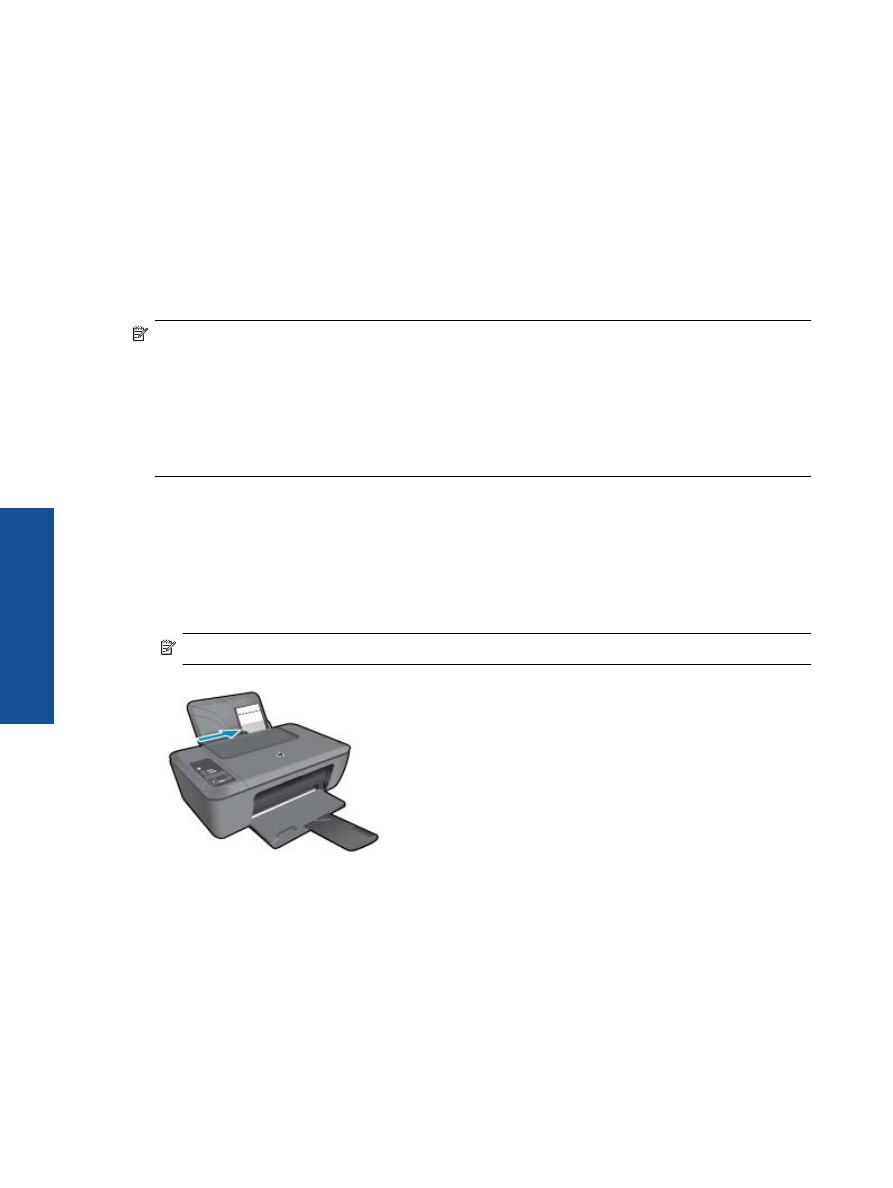
การพิมพภาพถาย
การพิมพภาพถายลงบนกระดาษภาพถาย
1
.
ตรวจใหแนใจวาถาดรับกระดาษออกเปดอยู
2
.
นํากระดาษออกจากถาดปอนกระดาษ
แลววางกระดาษภาพถายลงไปโดยใหดานที่จะพิมพหงายขึ้น
หมายเหตุ
หากกระดาษภาพถายที่ใชมีแถบรอยปรุ
ใหใสกระดาษโดยใหแถบอยูดานบน
อานรายละเอียดเพิ่มเติมไดที่
การวางวัสดุพิมพ
ในหนา
17
3
.
บนเมนู
File
(
ไฟล
)
ในซอฟตแวรแอพพลิเคชัน
ใหคลิก
(
พิมพ
)
4
.
ตรวจสอบใหแนใจวาผลิตภัณฑเปนเครื่องพิมพที่เลือก
5
.
คลิกปุมเพื่อเปดกรอบโตตอบ
Properties
(
คุณสมบัติ
)
ปุมนี้อาจเรียกวา
Properties
(
คุณสมบัติ
)
Options
(
ตัวเลือก
)
Printer Setup
(
การตั้งคา
เครื่องพิมพ
)
Printer
(
เครื่องพิมพ
)
หรือ
Preferences
(
ลักษณะที่ตองการ
)
ทั้งนี้ขึ้นอยูกับ
ซอฟตแวรแอพพลิเคชัน
6
.
คลิกแท็บ
Paper/Quality
(
กระดาษ
/
คุณภาพ
)
บท
3
10
Print (
พิมพ
)
Print (
พ
ิมพ
)
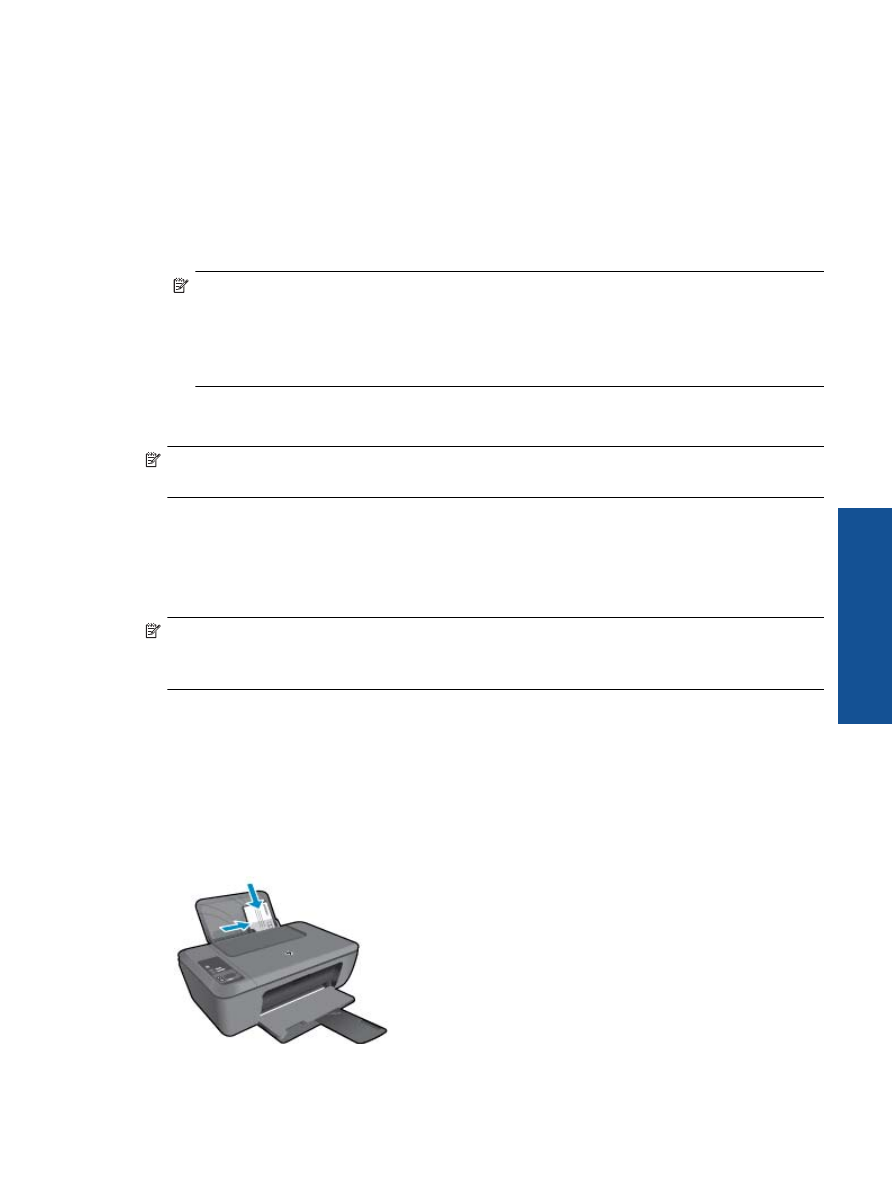
7
.
เลือกตัวเลือกที่ถูกตอง
•
บนแท็บ
Layout
(
หนาที่จัดวางไว
)
ใหเลือกการจัดวาง
Portrait
(
แนวตั้ง
)
หรือ
Landscape
(
แนวนอน
)
•
บนแท็บ
Paper/Quality
(
กระดาษ
/
คุณภาพ
)
ใหเลือกประเภทกระดาษและคุณภาพงานพิมพ
ที่เหมาะสมจากรายการ
Media
(
วัสดุพิมพ
)
แบบดึงลง
•
คลิก
Advanced
(
ขั้นสูง
)
เพื่อเลือกขนาดกระดาษที่เหมาะสมจากรายการ
Paper/Output
(
กระดาษ
/
งานพิมพ
)
หมายเหตุ
สําหรับความละเอียด
dpi
สูงสุด
ใหไปที่แท็บ
Paper/Quality
(
กระดาษ
/
คุณภาพ
)
และเลือก
Photo Paper, Best Quality
(
กระดาษภาพถาย
,
คุณภาพดีที่สุด
)
จากรายการ
Media
(
วัสดุพิมพ
)
แบบดึงลง
ตรวจใหแนใจวาคุณกําลังพิมพสี
แลวจึงไปที่แท็บ
Advanced
(
ขั้นสูง
)
และเลือก
Yes
(
ใช
)
จากรายการ
Print in Max DPI
(
พิมพใน
dpi
สูงสุด
)
แบบดึงลง
สําหรับขอมูลเพิ่มเติม
โปรดดูที่
การพิมพโดยใชจํานวน
dpi
สูงสุด
ในหนา
14
8
.
คลิก
OK
(
ตกลง
)
เพื่อกลับไปยังกรอบโตตอบ
Properties
(
คุณสมบัติ
)
9
.
คลิก
OK
(
ตกลง
)
แลวคลิก
(
พิมพ
)
หรือ
OK
(
ตกลง
)
ในกรอบโตตอบ
(
พิมพ
)
หมายเหตุ
หามทิ้งกระดาษภาพถายที่ยังไมไดใชไวในถาดปอนกระดาษ
เพราะกระดาษอาจมวนตัว
ซึ่งทําใหคุณภาพงานพิมพลดลง
กระดาษภาพถายควรเรียบกอนพิมพ